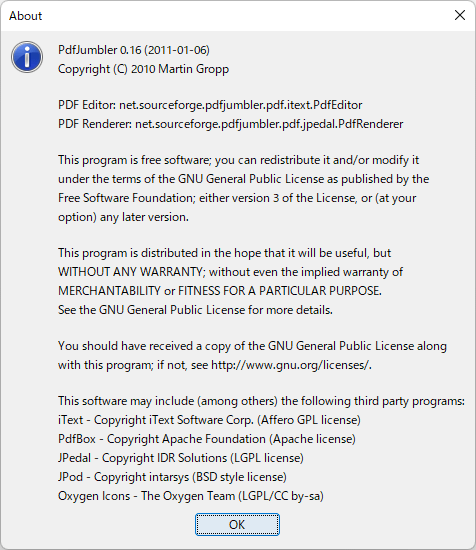![]()
PdfJumbler のスクリーンショット
<1> PdfJumbler - メイン画面
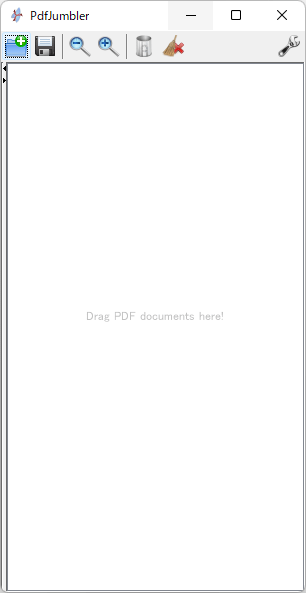
<2> PDFを開くとサムネイル表示される
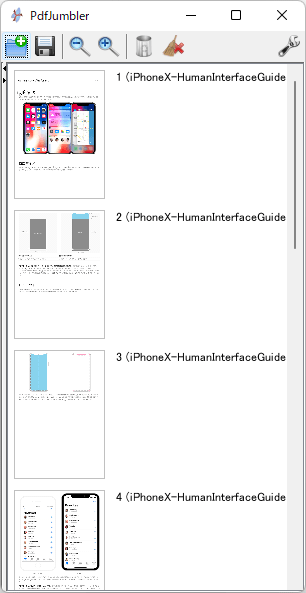
<3> ごみ箱アイコンをクリックして不要ページを削除
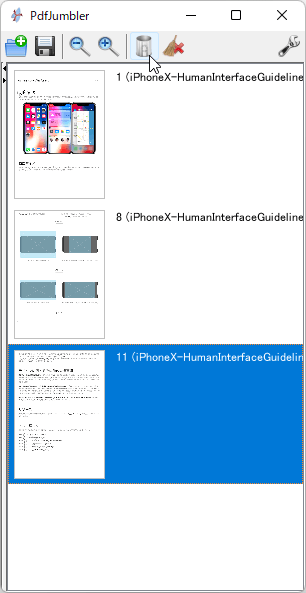
<4> ドラッグしてページの順番を入れ替え
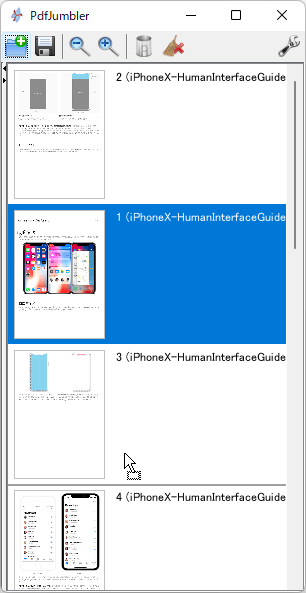
<5> 複数PDFファイルを開く
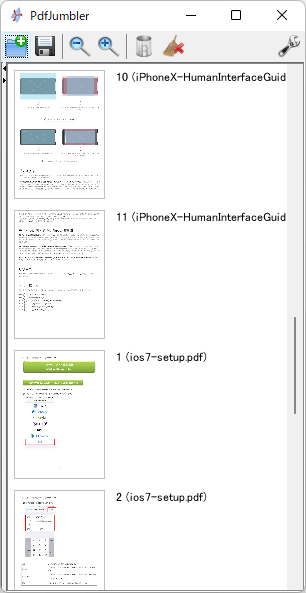
<6> ドラッグ&ドロップで2つ目のPDFを開く
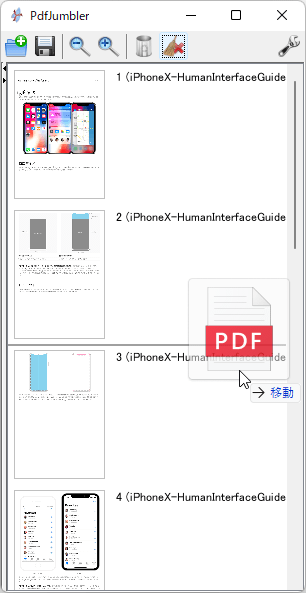
<7> ドロップした場所にPDFが挿入される
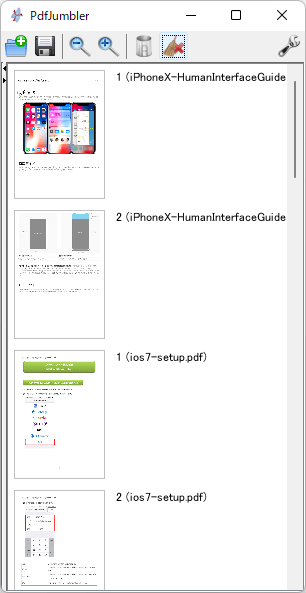
<8> 画面左端にマウスカーソルを置く
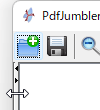
<9> メイン画面中央に向かってドラッグ
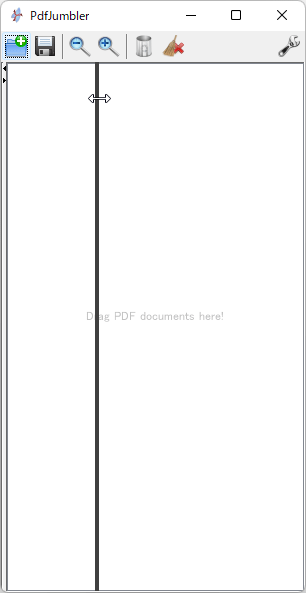
<10> 「Clipboard」エリアが現れる
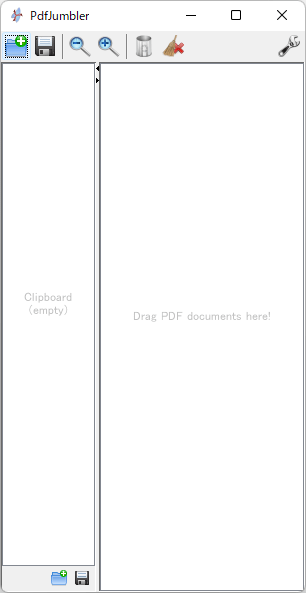
<11> 2つのエリアを利用してページ順の変更や挿入・削除が可能に
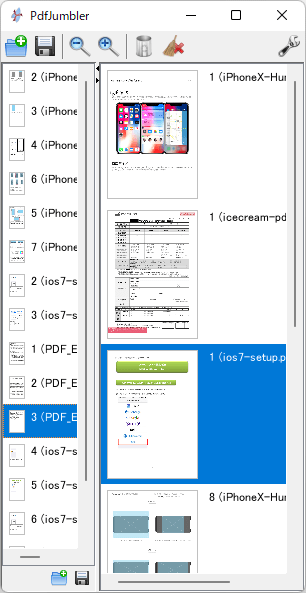
<12> 掲載しているスクリーンショットのバージョン情報